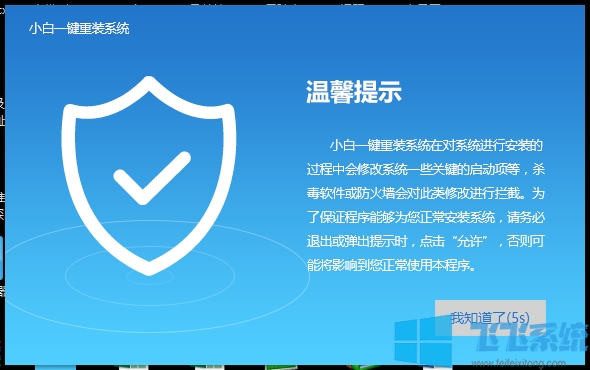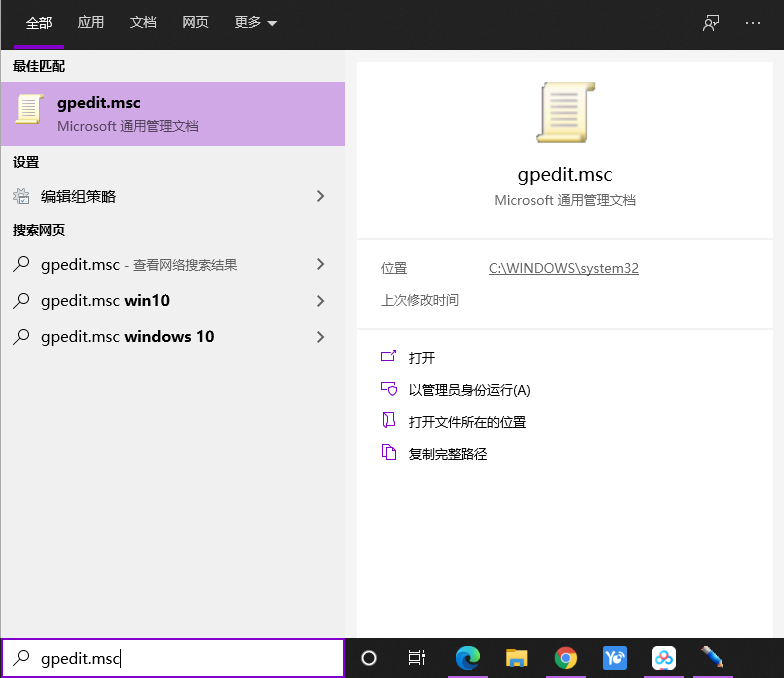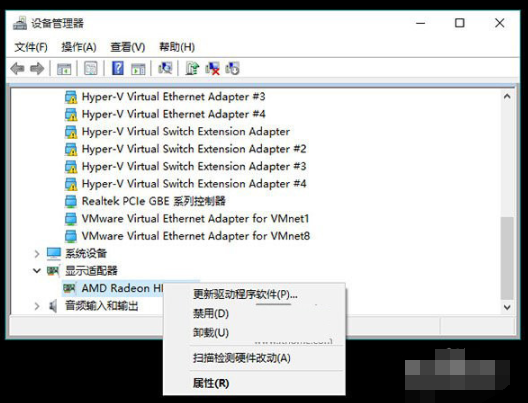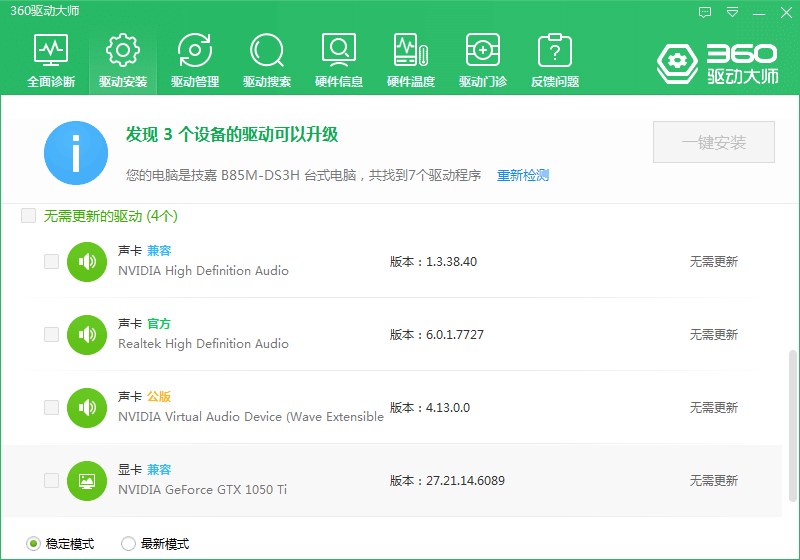- 编辑:飞飞系统
- 时间:2024-02-04
简介:欢迎来到win10系统教程!本文将教您如何使用U盘安装win10系统。相信很多人都遇到过想要重装系统却不知道如何轻松搞定的尴尬情况。别担心,通过本文的指导,您将轻松学会使用U盘安装win10系统,解决系统问题,让您的电脑焕然一新!

刀具原材料:
系统版本:Windows 10
品牌型号:任意品牌电脑或手机
软件版本:最新版win10系统安装文件、U盘
:
一、选择合适的U盘
1. 首先,您需要准备一个U盘。建议使用容量大于8GB的U盘,这样可以存储win10系统镜像文件,安装过程也能顺利进行。
2、确认U盘内没有重要数据,因为安装系统会格式化,所以一定要提前备份重要文件。
:
二、下载win10系统镜像文件
1、打开微软官网,找到win10系统下载页面。
2.根据您的电脑型号、操作系统版本等信息选择正确的系统版本,然后点击下载。
3. 等待下载完成,并将下载的ISO镜像文件保存到电脑指定目录中。
:
三、准备启动U盘
1.双击打开rufus.exe软件。
2. 选择正确的U盘并在“启动盘”选项中选择“ISO镜像”。
3、点击“浏览”按钮,选择之前下载并保存的win10系统镜像文件。
4. 点击“开始”按钮,等待软件将镜像文件写入U盘。此过程需要较长时间,请耐心等待。
:
四、使用U盘安装win10系统
1. 将准备好的启动U盘插入计算机的USB端口。
2、打开电脑BIOS设置界面,将启动顺序设置为从U盘启动。
3.保存设置并重新启动计算机,按照系统提示进行安装。这个过程可能需要一些时间,请耐心等待。
总结:
通过本文的指导,您已经学会了如何使用U盘安装win10系统。相信掌握了这项技术后,您一定能够轻松解决系统问题,让您的电脑焕然一新!如果您还有其他问题或需要更详细的指导,请随时咨询专业人士。祝您win10系统安装成功!
U盘安装win10系统教程,U盘安装Windows 10系统教程,U盘安装Windows 10方法